소프트웨어 Part-Format-and-EWS 테스트
2024.09.19 01:02
- 디스크 연결 정보를 나타내는 Port 를 추가하였습니다.
- 디스크 정보 부분과 볼륨 리스트 부분을 분리하여 인식할 수 있게 하였습니다.
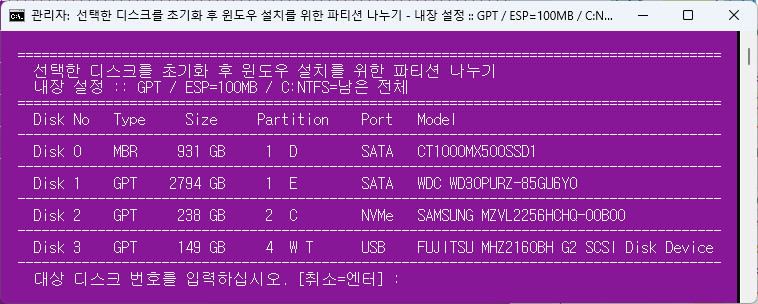
Part-Format-and-EWS-b.zip - 내용물은 아래와 같습니다. 12:4분에 다시 올렸습니다.
- '포토엔유'님 조언으로 EasyWinSetup 경로를 설정할 수 있게 하였습니다. set EWS=EWS 전체 경로
- 소소한 몇 가지 수정하였습니다.
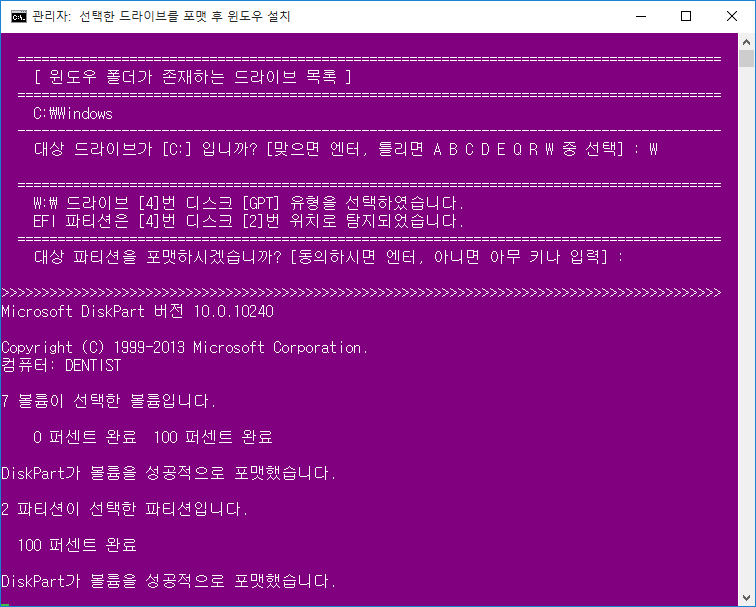
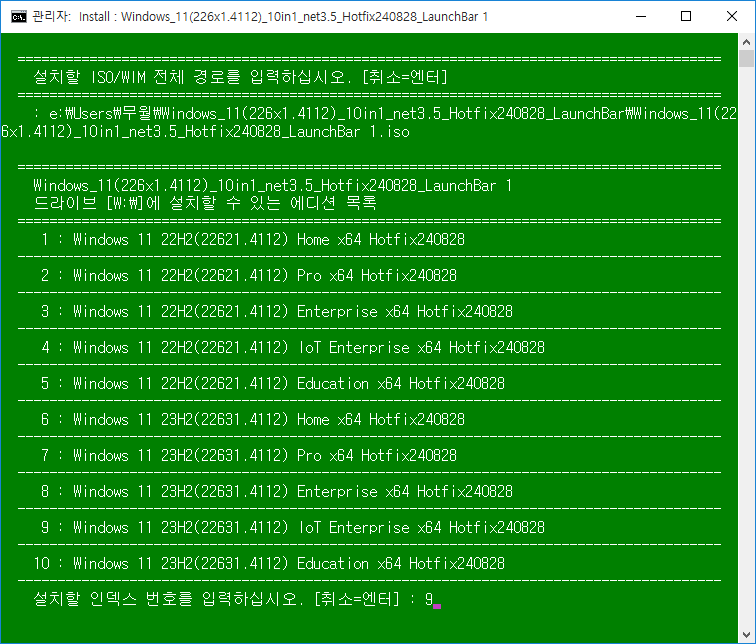
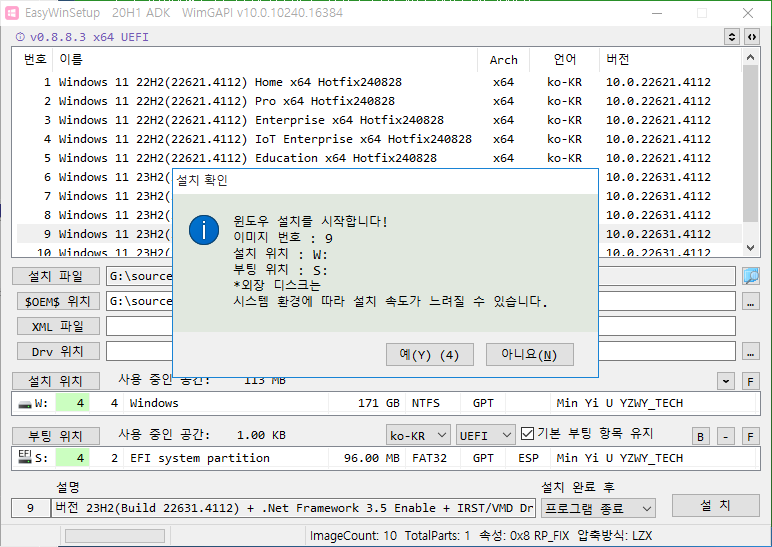
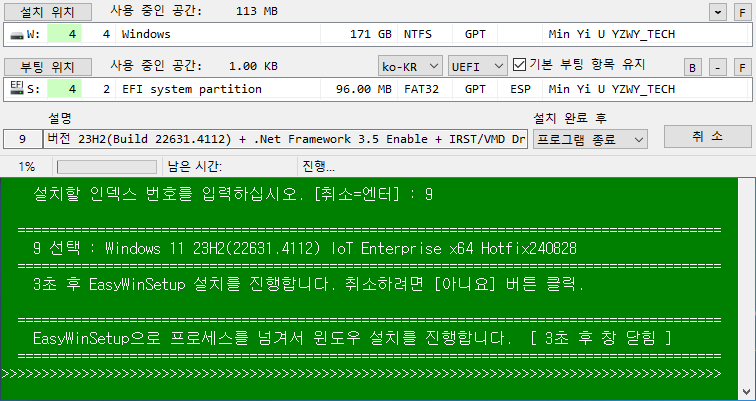
테스트 후 피드백 주시면 수정하겠습니다.^^
안녕하십니까?
'수리수리'님 의견이 있어서 선택한 디스크 파티션 맵은 그대로 두고 포맷 후 윈도우 설치하는 배치파일을 올립니다.
Part-Format-and-EWS.zip - 늦어서 테스트를 못하고 올려서 베타 테스트 버전으로 피드백 주시면 수정하겠습니다.
- EWS_x64.exe
- Format-n-EWS.cmd ; 포맷 후 설치하는 버전
- Part-n-EWS-3.cmd ; 아래 올린 디스크 초기화 후 설치하는 버전, 소소한 수정
Format-n-EWS.cmd 설명 (아래와 같은 의도로 만드는데 테스트를 못하였습니다.ㅜㅜ)
- 매개변수 없이 Format-n-EWS.cmd 단독 실행하면 대상 드라이브 선택 후 ISO/WIM 경로 입력을 요구합니다.
- 배치파일 내 설정 set Cletter= 부분에 C를 명시하면 C 드라이브가 기본 대상이 됩니다.
- Format-n-EWS.cmd D:\ 형태로 실행하면 D가 대상이 됩니다. 중간에 ISO/WIM 경로 입력을 요구합니다.
--- 드라이브 레지에 배치파일을 연결하면 선택드라이브가 대상이 된다는 뜻입니다.
- Format-n-EWS.cmd "ISO/WIM 전체 경로" 형태로 실행하면 대상 드라이브 선택 후 ISO/WIM으로 설치 진행
--- ISO/WIM 레지에 배치파일을 연결하면 선택 파일로 설치한다는 뜻입니다.
- Format-n-EWS.cmd D:\ "ISO/WIM 전체 경로" 형태로도 실행할 수 있습니다.
- 대상 드라이브가 GTP면 ESP 파티션을 찾아서 둘 다 포맷합니다.
- 편의상 드라이브 이름 Label은 배치파일 초반에서 설정 고정, (기존 드라이브 이름으로 해야할까요?)
Format-n-EWS.cmd 테스트 샷
- 대상 드라이브 선택 단계
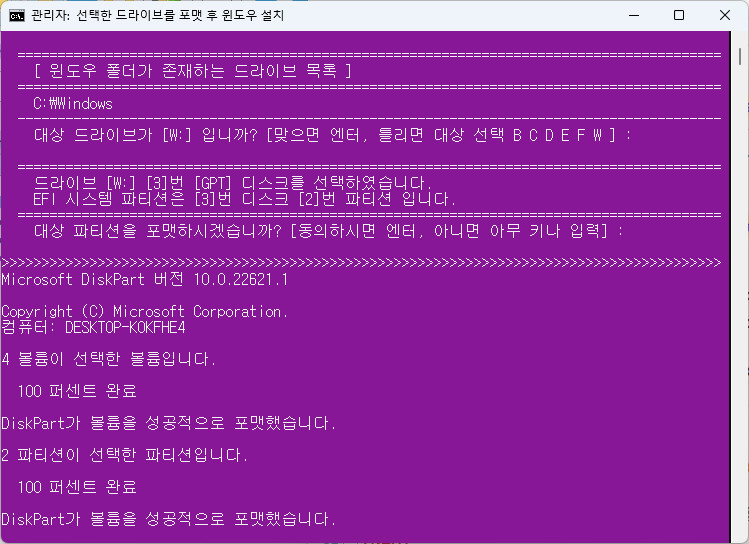
- 설치할 윈도우 에디션 선택 단계
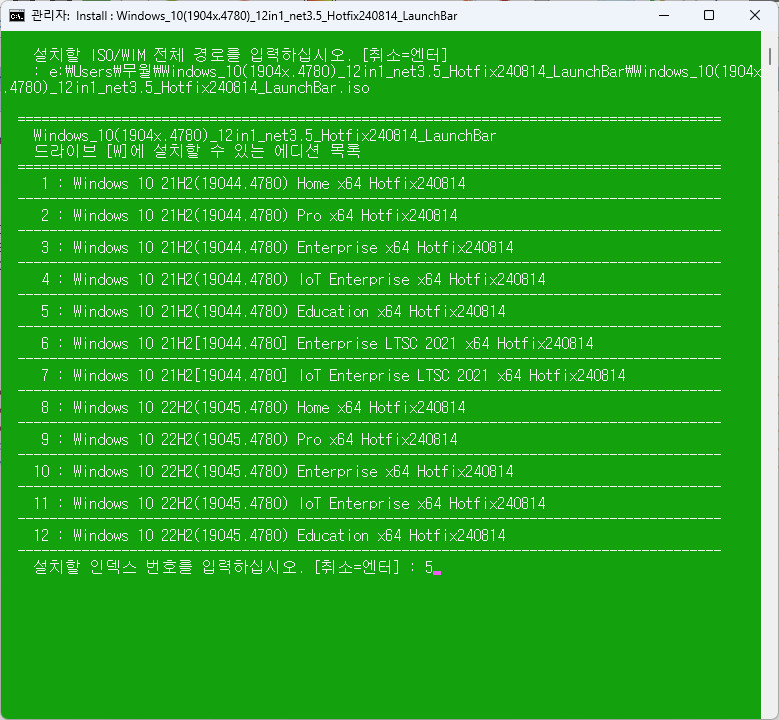
- 선택한 인덱스로 윈도우 설치 단계
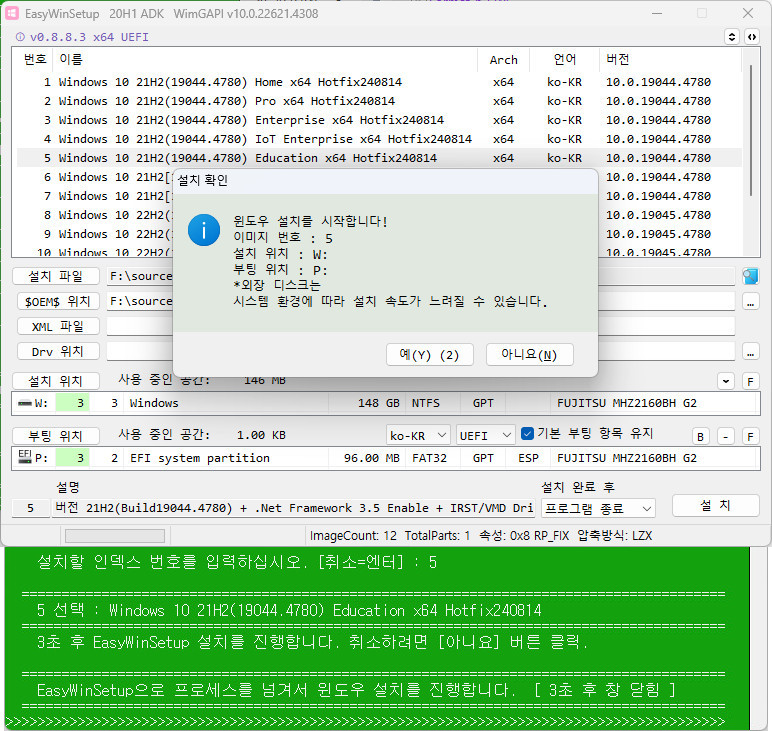
테스트를 못하고 올립니다.ㅜㅜ
용감하신 분은 테스트해보시구요. ^^
'수리수리'님 테스트 글 올라오면 실행해보시는 것을 권해드립니다.
내일 출근해서 테스트하겠지만... 피드백 주시면 수정하겠습니다.
댓글 [37]
-
수리수리 2024.09.19 02:14
-
상발이 2024.09.19 05:35
수고하셨습니다.
-
馬井理 2024.09.19 07:00
수고하셨습니다
-
jj2019 2024.09.19 07:08
감사합니다.수고 많이 하셨습니다.
-
cungice 2024.09.19 08:30
수고 많으셨습니다. 감사합니다.
-
집앞의_큰나무 2024.09.19 08:53
wim 파일 끌어 붙여서
하나만 테스트 해봤습니다.
설치 마무리 잘되었어요
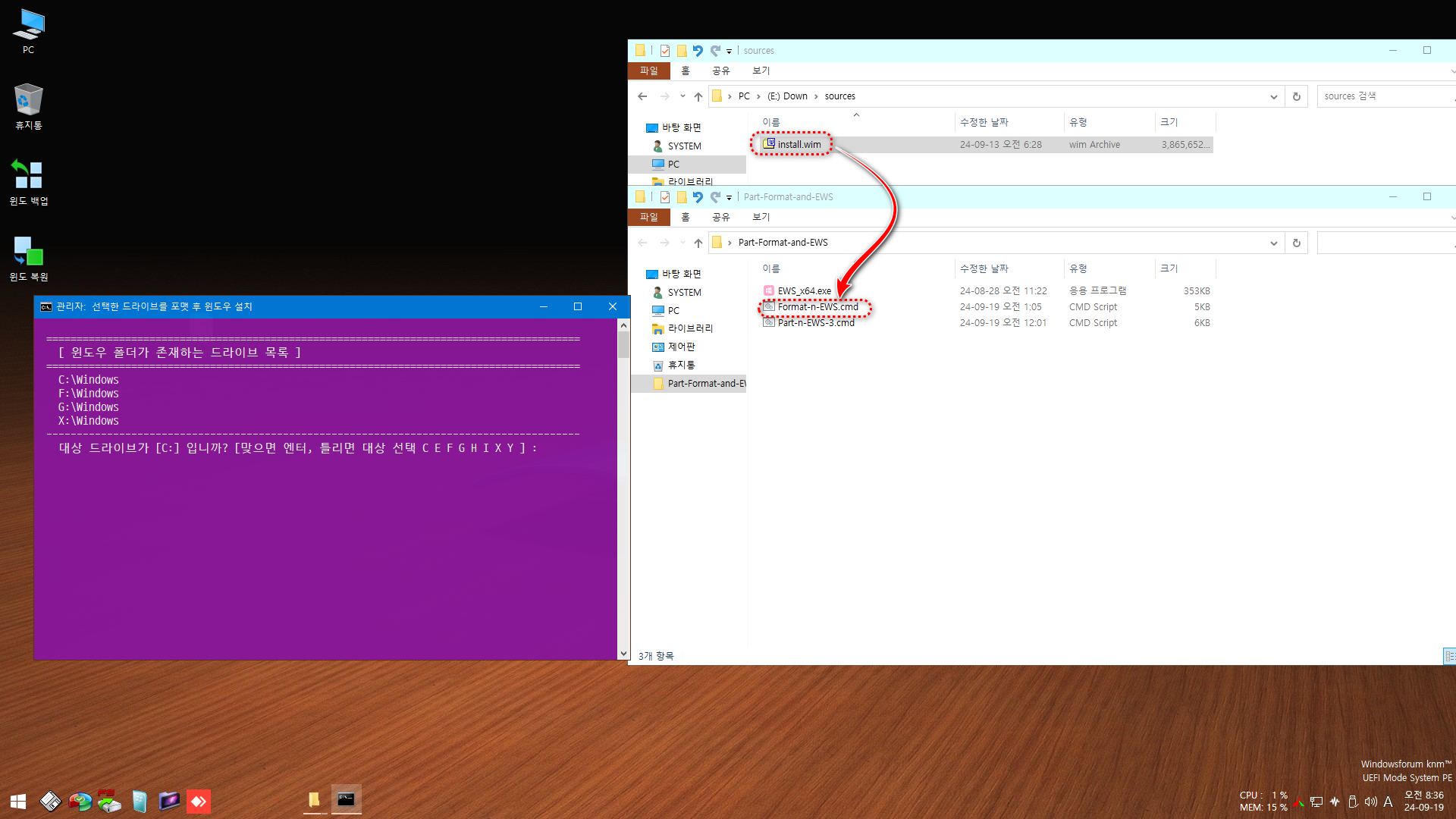
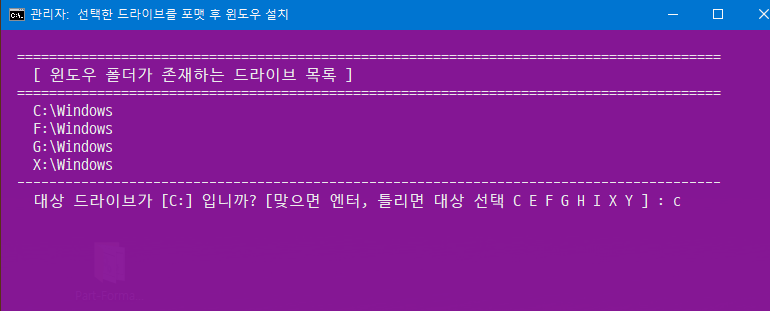
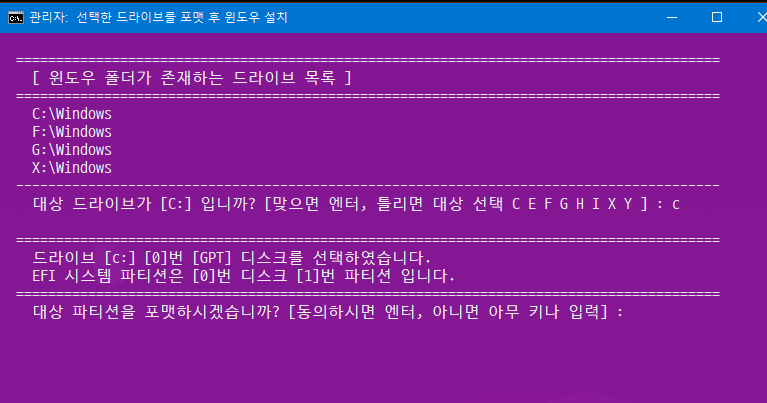
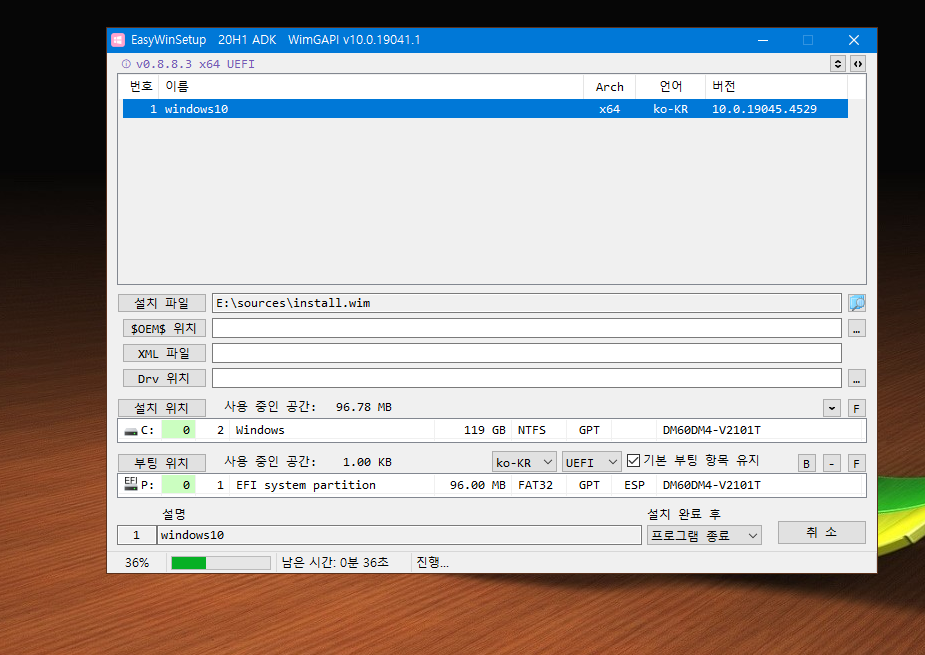
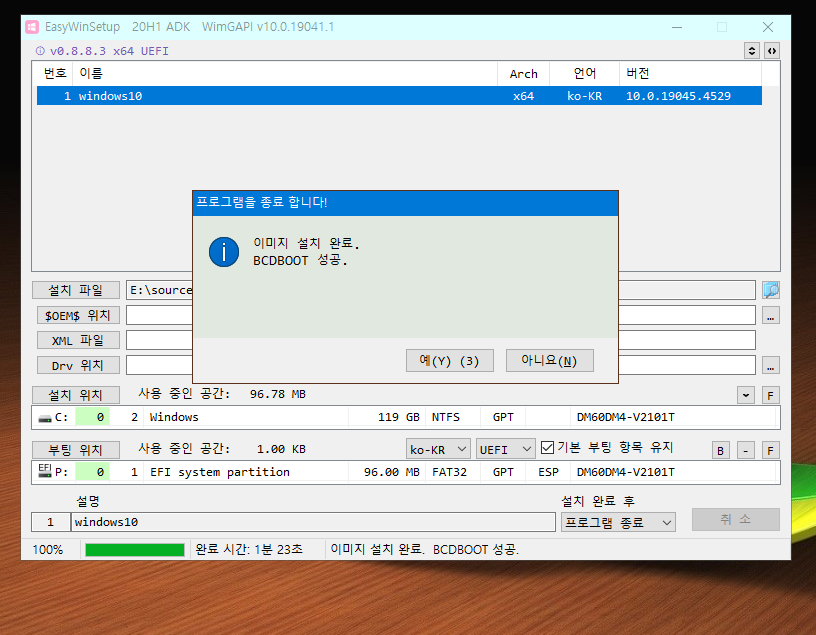
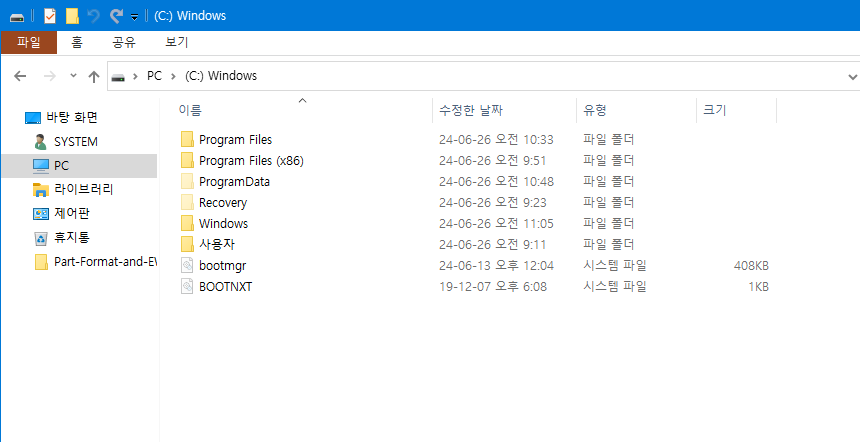
-
지후빠 2024.09.19 09:36
헉! 뭘 믿고 C 드라이브를... 번거로우셨을텐데 스샷까지 올려주셔서 감사합니다. ^^
-
집앞의_큰나무 2024.09.19 11:37
테스트용 Windows 파티션 C:로 강제 할당을 한것이라서요.... ㅎ
-
포토엔유 2024.09.19 09:18
PE에서 사용시
EWS 위치를 설정해줄수 있는 부분이 있으면 좋을거 같습니다.
-
지후빠 2024.09.19 09:57
수정시 반영하겠습니다. ^^
-
광풍제월 2024.09.19 09:36
수고하셨습니다.
-
강뉴 2024.09.19 09:44
수고하셨습니다
-
lyj 2024.09.19 09:45
수고하셨습니다.
-
백수건달 2024.09.19 09:53
감사합니다
-
머털 2024.09.19 09:55
수고하셨습니다.
-
수리수리 2024.09.19 10:18
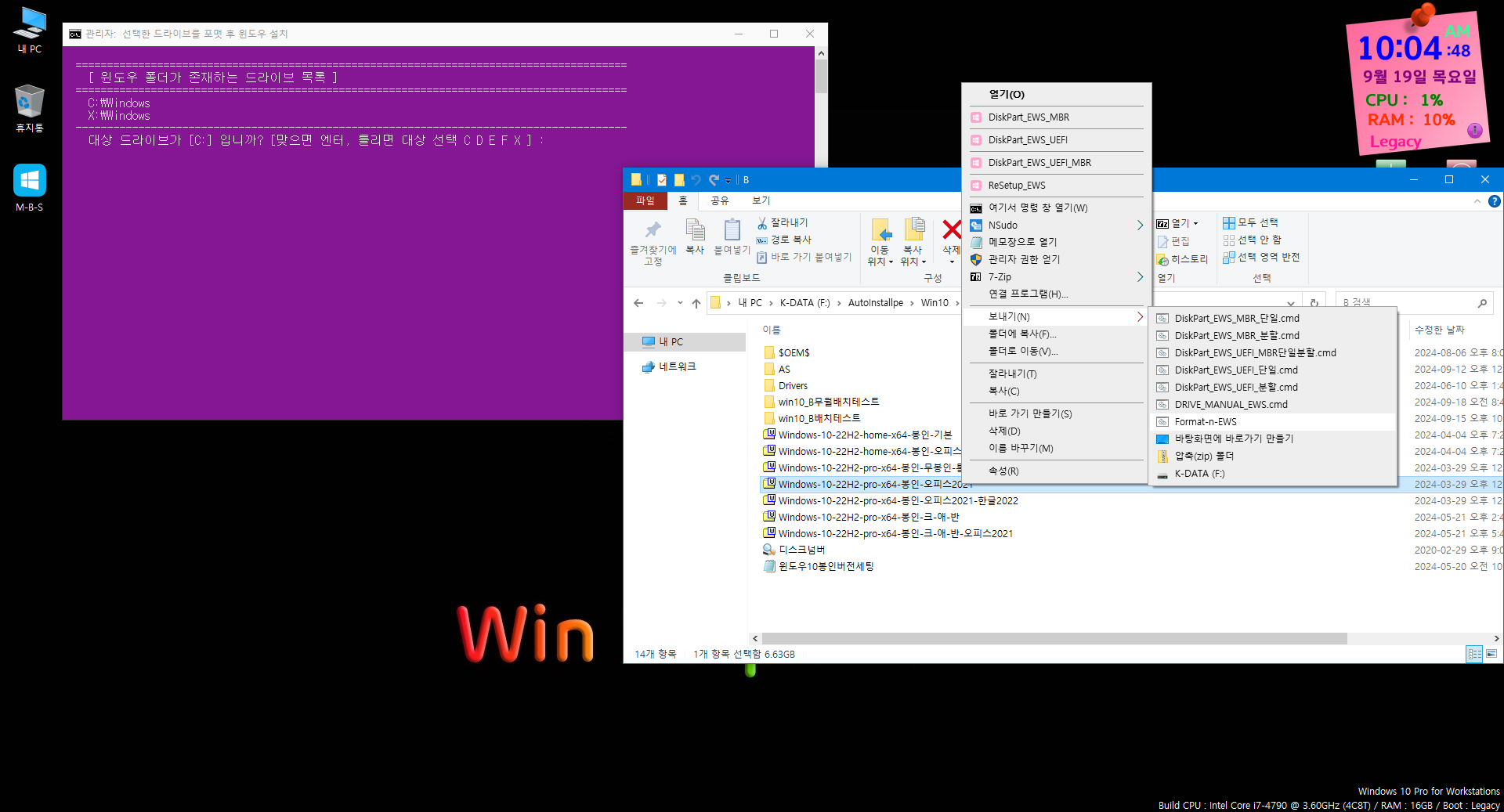
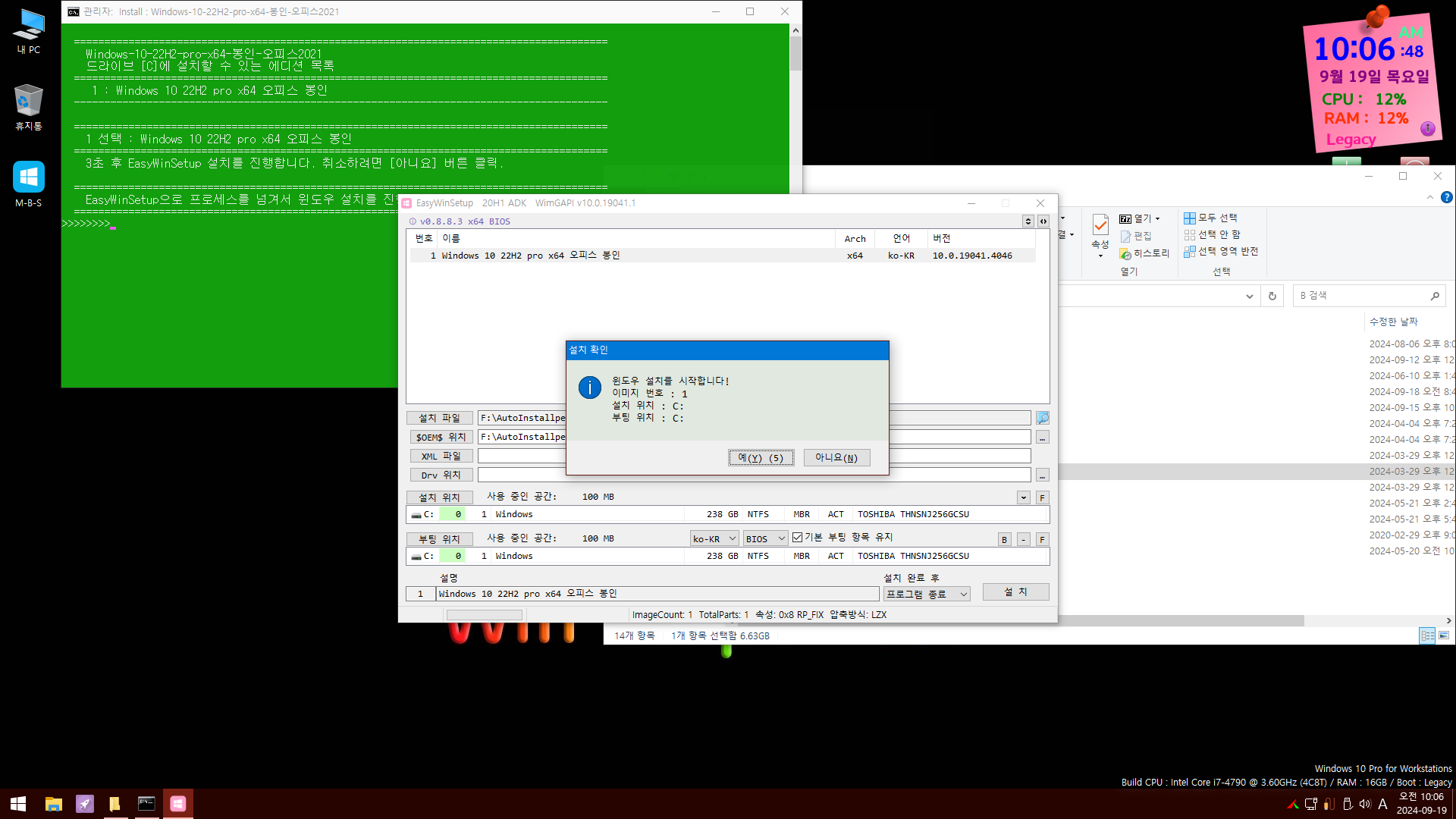
더보기 에 이미지 선택 경로자동
드라이브명 c 일때 이지윈셋업도 c 드라이브
다른 드라이브 명 w 입력 해 진행 해도 이지윈셋업도 w 적용됨
초보 생각 입니다 디스크 정보표시후 아래에 검색 결과 거기에서
엔터 그럼 더 좋을것 같습니다^^
수고 하셨습니다^^
그리고 x 지우고 사용하니 c 윈도우 이렇게 나와서 전 보기 더 좋아요
pe 부팅시 x 드라이브 여서
-
SPiRiTY 2024.09.19 10:36
수고 많으셨습니다 ^^b
늘 감사드립니다~
-
가로등 2024.09.19 12:25
수고 많으셨습니다.
-
DengJang 2024.09.19 12:52
무한 재실행 영상 찍어봤습니다.ㅋ
저 역시 인텔 4세대 i5 4690 입니다.
큰나무님 PE에서 FSCapture 동영상으로 찍었습니다.(감사합니다.)
수정본으로는 아주 잘 됩니다.
-
지후빠 2024.09.19 13:57
이론상 bcdedit 가 에러가 난다는 뜻인데... 보고 있으면 어지러울 것 같습니다. 수고하셨습니다.^^
-
수리수리 2024.09.19 13:06
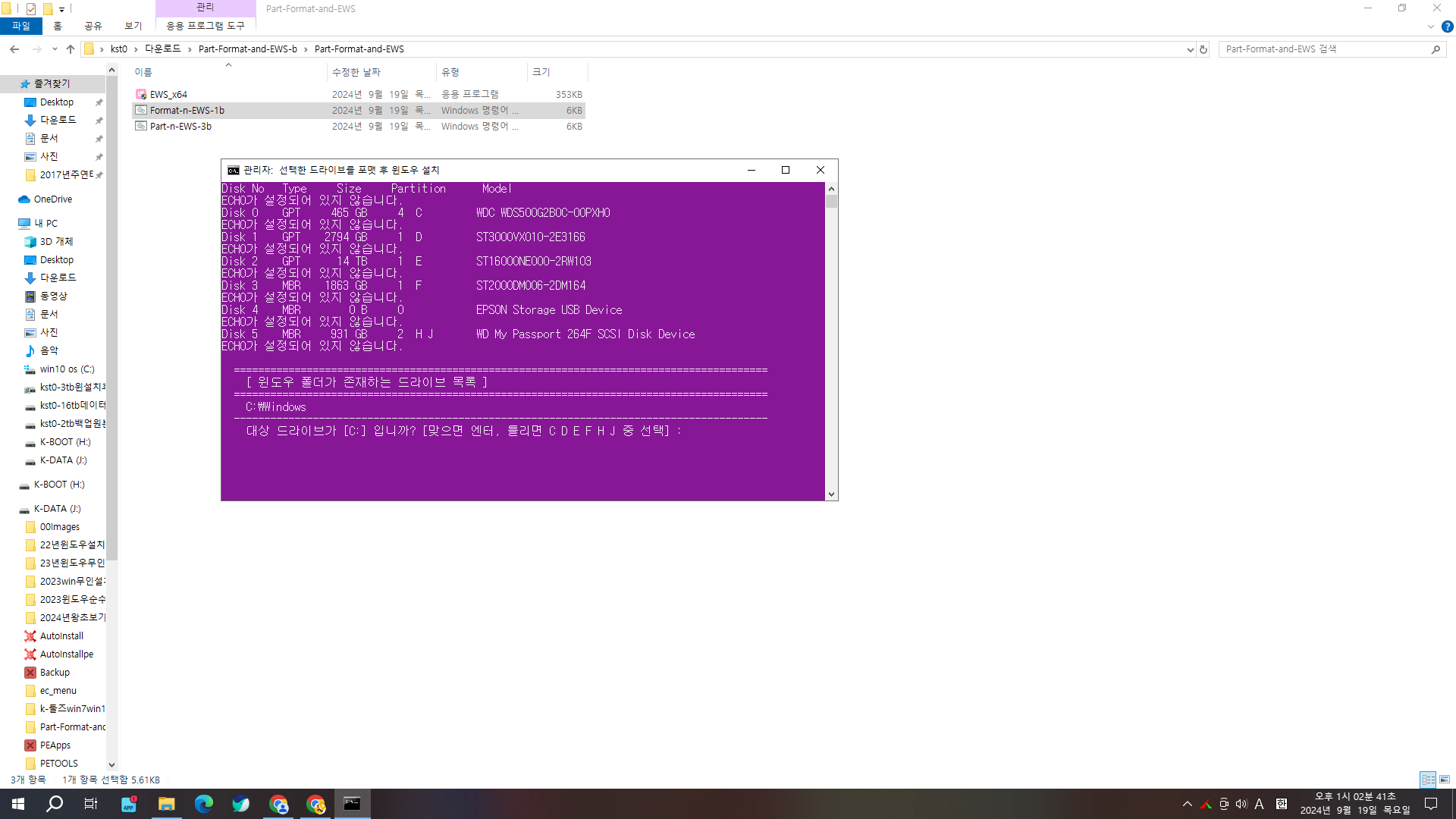
배치에서 디스크 인포 만 붙여넣어 실행했봤어요
위목록 보이고 아래 메뉴에서 선택 실행
이렇게 하면 눈으로 한번 보고
실행 하니 더편한거 같아요 ehco 이줄만 없어 지면 되는데
챗 gpt 물어보면 넘 복잡 하데요^^
-
지후빠 2024.09.19 13:58
맨 앞쪽에 디스크 목록을 넣으시라는 말씀인가요? ^^
-
수리수리 2024.09.19 21:31
네 이제 확인 했어요
눈으로 확인 하면서
하면 좀더 안전 해서요^^
-
집앞의_큰나무 2024.09.19 16:33
-
수리수리 2024.09.19 21:38
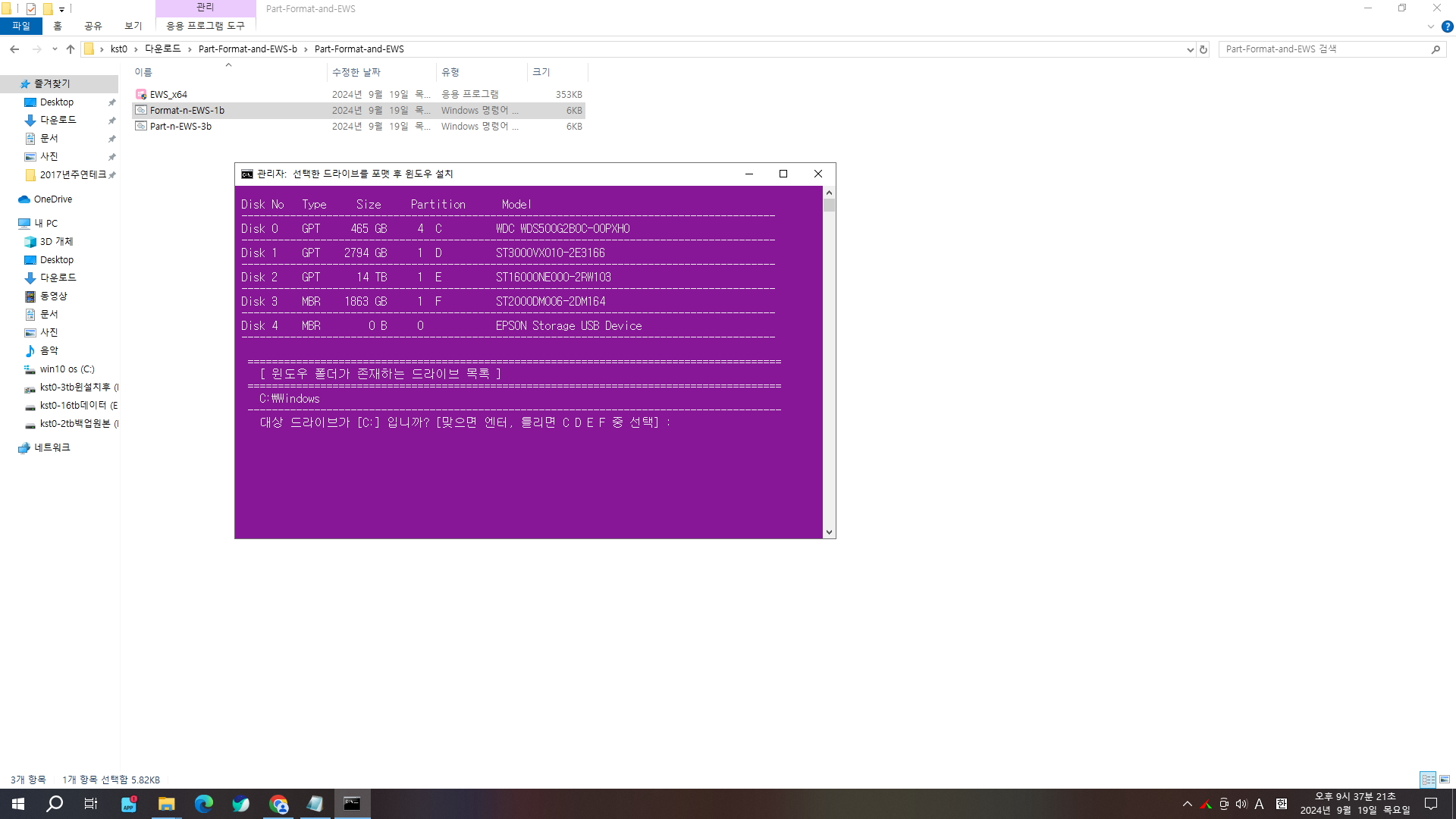
이제야 원하는 게 되었습니다
큰나무 님 감사합니다^^
-
행복마니 2024.09.19 19:20
수고하셨습니다.
-
gkgkgk 2024.09.20 10:25
수고 많으셨습니다.
-
처음처럼늘 2024.09.20 13:56
유용한 자료 항상 고맙습니다.
궁금한 점이 있습니다.
사용하는 PE의 마우스 우클릭에 이 배치파일을 등록하면 C드라이브 만 포맷하고
(set EWS=EWS 전체 경로 설정)EWS_x64.exe가 자동 실행되는 건가요.
-
지후빠 2024.09.20 14:20
넵, C 드라이브를 선택하면, MBR 디스크이면 C 드라이브만 포맷하고, GPT면 같은 디스크의 EFI 파티션이 있으면 C와 EFI 파티션 두개를 포맷하고 EWS가 실행됩니다. 간단히 말씀드리면 나눠진 파티션은 그대로 두고 포맷만하고 EWS로 윈도우를 설치합니다.
-
처음처럼늘 2024.09.20 14:57
빠른 답변 고맙습니다.
유용한 자료 잘 사용하겠습니다.
-
처음처럼늘 2024.09.22 14:41
딸랑쇠님의 PEUtils ZeroEdition PE.wim에
지후빠님과 DengJang님의 배치파일을
무월님이 올리신 확장자 연동 우클릭 메뉴 생성기(Context_Menu_Generator)를
사용하여 마우스 우클릭에 등록해서 C드라이만 포맷해서 무월님이 올리신 AIO_Packag로 설치해 봤습니다.
완전 자동이군요. 이상없이 완벽하게 설치되었습니다.
suk님 배치파일 : https://windowsforum.kr/qna/19979538#comment_19979624
└▶ PE_VHD_Boot+Once_R_click_F+wim최적화+wim합치기5.bat
딸랑쇠님 : https://windowsforum.kr/review/21013721
└▶ PEUtils ZeroEdition PE.wim
입니다님 : https://windowsforum.kr/review/20952446
└▶ EasyWinSetup v0.8.8.3
DengJang님 : https://windowsforum.kr/review/21008732
└▶ DiskPart_EWS_vJC5 [ESP 크기, 타이머바 추가]
무월님 : https://windowsforum.kr/review/21011931
└▶ 확장자 연동 우클릭 메뉴 생성기(Context_Menu_Generator)
배치파일과 유용한 자료를 사용할 수 해주신 고수분들께 감사 말씀 전합니다.
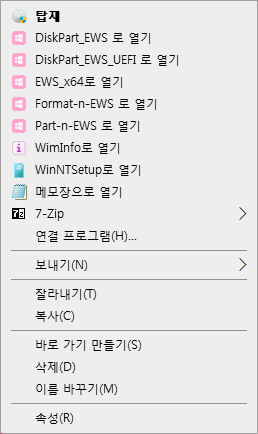
-
지후빠 2024.09.22 16:38
한눈에 들어옵니다. 수고하셨습니다.^^
-
누리알찬 2024.09.21 10:31
수고 많으셨습니다. ^^
-
무월 2024.09.27 17:24
사용 승인해 주셔서 boot.wim index 2번 우클릭 메뉴에 적용해 보았습니다. ^^
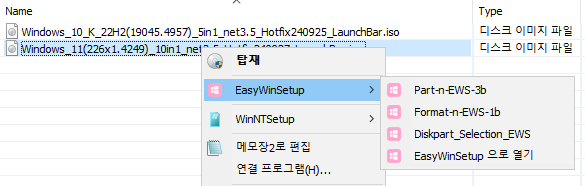
boot.wim_Part-n-EWS-3b_우클릭_메뉴_활용 움짤 - GIF

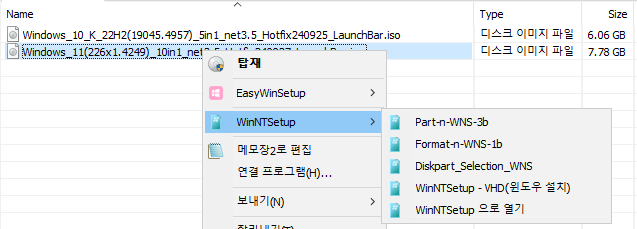
boot.wim_Part-n-WNS-3b_우클릭_메뉴_활용 움짤 - GIF
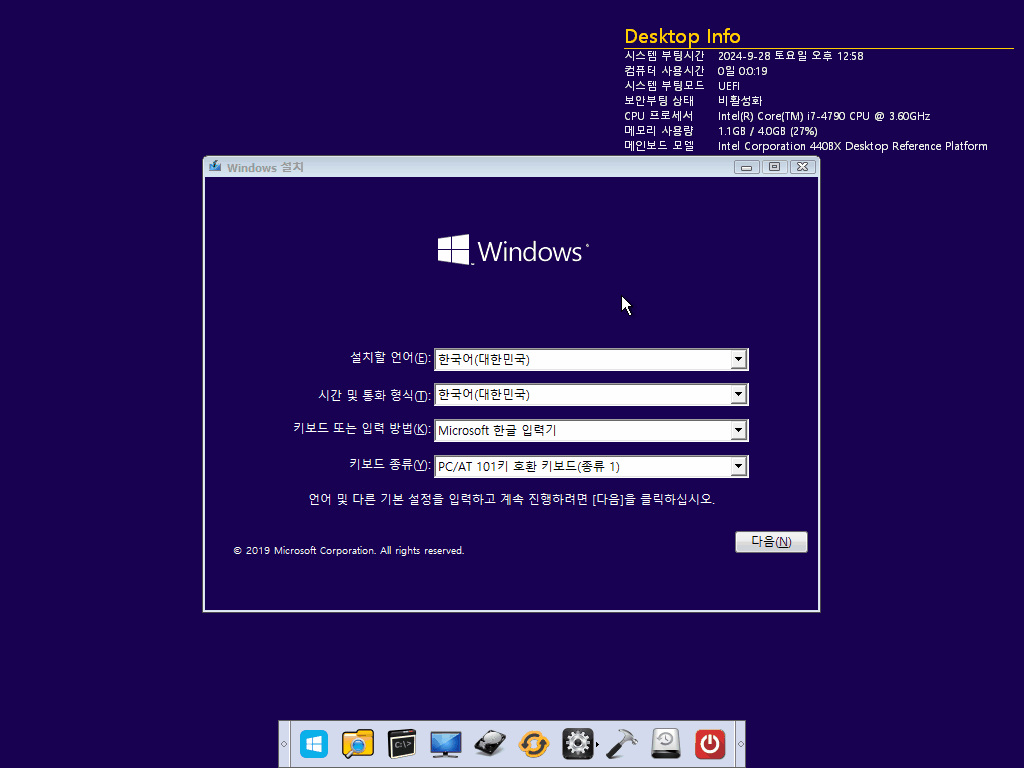
-
립뽀 2024.09.27 22:40
boot.wim 인덱스 2번에 적용하는 방법 정말 궁금한데 알켜주실 수 있으신가요?
-
무월 2024.09.27 23:32
기능 포함된 통합본 배포 예정이오니 출발하면 꺼내어 보시면 될 것 같습니다.
- 아래 확장자 우클릭 메뉴 생성기로 .reg 파일을 생성
- 하나의 파일에 병합하여 ContextMenuAdd.reg으로 저장
- ContextMenuAdd.reg를 메모장으로 열고 Ctrl + H > 작성한 드라이브 문자를 X: 드라이브로 변경
- boot.wim index 2번 \Windows\System32\ 경로에 ContextMenuAdd.reg 파일 추가
- \Windows\System32\startnet.cmd 파일 수정
- regedit /s ContextMenuAdd.reg 명령어 추가 저장
[3탄] 확장자 연동 우클릭 메뉴 생성기 v7
-
립뽀 2024.09.27 23:39
아 네 감사합니다. 무월님 뼈대에 저 기능을 넣고싶어서 해봤는데 잘 안되더라구요 ㅠㅠ

늦은 밤 까지
고생 하셨습니다
감사합니다^^